K3ERP自定义打印纸张的运用
金蝶标准套打账册使用说明(金蝶K3版)
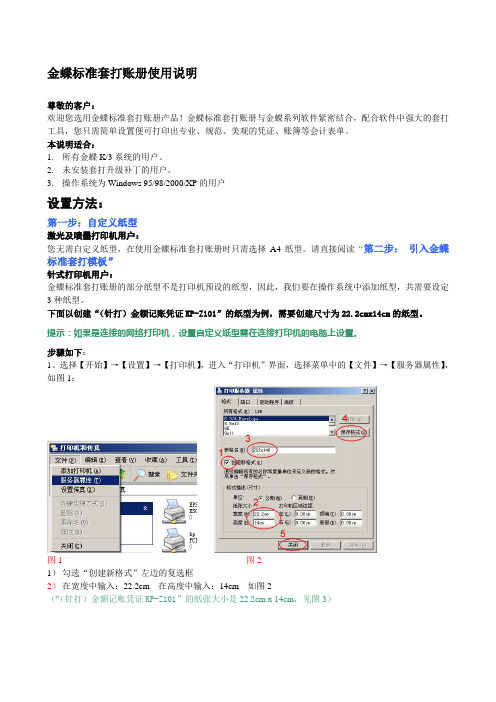
金蝶标准套打账册使用说明尊敬的客户:欢迎您选用金蝶标准套打账册产品!金蝶标准套打账册与金蝶系列软件紧密结合,配合软件中强大的套打工具,您只需简单设置便可打印出专业、规范、美观的凭证、账簿等会计表单。
本说明适合:1.所有金蝶K/3系统的用户。
2.未安装套打升级补丁的用户。
3.操作系统为Windows 95/98/2000/XP的用户设置方法:第一步:自定义纸型激光及喷墨打印机用户:您无需自定义纸型,在使用金蝶标准套打账册时只需选择A4纸型。
请直接阅读“第二步:引入金蝶标准套打模板”针式打印机用户:金蝶标准套打账册的部分纸型不是打印机预设的纸型,因此,我们要在操作系统中添加纸型,共需要设定3种纸型。
下面以创建“(针打)金额记账凭证KP-Z101”的纸型为例,需要创建尺寸为22.2cmx14cm的纸型。
提示:如果是连接的网络打印机,设置自定义纸型需在连接打印机的电脑上设置。
步骤如下:1、选择【开始】→【设置】→【打印机】,进入“打印机”界面,选择菜单中的【文件】→【服务器属性】,如图1:图1 图21)勾选“创建新格式”左边的复选框2)在宽度中输入:22.2cm 在高度中输入:14cm 如图2(“(针打)金额记账凭证KP-Z101”的纸张大小是22.2cm x 14cm,见图3)图33)在表格名中输入:222x140 为纸型名称(纸型的名称规范请按下表设定)4)点击“保存格式”5)最后点击“关闭”提示:请按上表的“表格名”给纸型命名,针式打印机版本的金蝶标准套打账册共有3种不同尺寸规格,因此,针式打印机的用户,您只需自定义3种纸型。
第二步:引入金蝶标准套打模板如何获取模板:1、登陆下载2、联系金蝶当地服务机构获取下面以引入“(针打)金额记账凭证KP-Z101”模板为例,步骤如下:1、将下载到的模板文件保存在本机。
2、进入金蝶K/3系统【财务会计】→【总账】→【凭证处理】,进入“凭证查询”界面,如图4、图5图43、选择菜单中的【工具】→【套打设置】进入“套打设置”界面,如图6:图62)点击图6中的标示2的浏览按钮,选择保存好的“(针打)金额记账凭证KP-Z101.ndf”模板文件。
金蝶K3单据套打打印设置文档

金蝶K3单据套打打印设置文档一、套打单据配置步骤1.打印机配置:第一步:将套打打印机【EPSON LQ-690K】的USB线连接到指定电脑;在【共享盘】找到对应打印机型号驱动,点击EPSETUP安装即可第二步:在【控制面板-硬件和声音-查看设备和打印机】找到上一步安装的打印机做设置操作:可根据安装好打印机型号(首次安装后打印机名字是:【EPSON LQ-690K】),修改为指定名字方便管理(一定要在名字后面加上打印机型号LQ-690K)第三步:配置金蝶单据纸张样式大小:1、勾选创建新纸张规格;2、纸张命名k3;3、实际测量纸张大小,填入宽度和高度(一等分纸14 X 24cm,与A4大小的纸21 X 29.7cm,具体以实际测量为准);4、保存规格2.金蝶K3系统配置-打印一等分三联纸以销售出库单为例进行配置,其余订单类似第四步:将金蝶K3系统套打模板放到除电脑C盘及桌面外的其他盘(用文件夹放模板方便管理)国民K3套打.zip深黄金蝶打印.zip第五步:打开【供应链-销售管理-销售出库单维护】的销售出库单序时簿,双击某个订单打开明细第六步:在销售出库单明细里面点击【文件】,单击勾选使用套打;再次单击【文件】,选择套打设置弹出窗口:1、单击选择【注册套打设置】标签;2、单击浏览找到第四步拷贝的套打模板;3、将需要的模板单击选择后都放进【已注册套打单据】;4、单击【打印选项】标签,在【使用套打文件-套打单据】选择单据类型对应的套打单据,比如销售出库单对应的套打单据就是销售出库单套打模板;在该窗口的设置里面单击勾选不打印空白行、单击不勾选超出纸边距警告;最后单击确定保存设置第七步:单击页面上【预览】或左上角的【文件-打印预览】进行打印前预览,检查设置是否正确(首次设置必须打印前先预览,确认上述设置正确,之后每次如果有变动建议先预览)3.金蝶K3系统配置-打印A4纸大小的三联纸打印A4纸大小的三联纸常用于销售出库单-同个渠道、调拨单-同个调拨仓库一次性有大量产品或订单需要打印的情况,此时打印的是对应销售出库序时簿、仓库调拨序时簿的页面,注意此类打印订单页面-非订单明细打印的订单打印次数不会变动第八步:打印前先配置对应序时簿页面展示字段,K3-A4纸张规格是21X29.7 cm,为了能在一页纸将数据打印出来,必须先配置对应序时簿页面展示字段数,配置步骤如下图第九步:设置页面打印的页眉页脚,在【打印预览-页面选项-页眉页脚】双击设置页面内容及样式,如下图,输入完毕后保存第十步:第八、九步设置完毕后,再次核对打印预览页面的展示数据页面数据是否一致,如不一致,则需要在页面上进行调整,要么取消某些列要么调整列距让全部内容展示,否则打印出来将不是想要的效果二、如何共享和连接共享打印机1、如何共享在【控制面板】找到对应打印机,右键打印机属性选择共享,设置共享名字并勾选共享后点击确定共享2、如何连接打印机共享后,非直连打印机的电脑在文件夹路径下输入【\\套打打印机直连的ip地址】如“\\18.18.18.71”,然后双击打印机安装即可,最后在【控制面板-硬件和声音-查看设备和打印机】查看到对应打印机即连接成功3、异常情况非直连打印机电脑使用打印机出现连接不上的错误时,在直连打印机的电脑【搜索框输入服务】找到并重启【Print Spooler】服务后再次尝试连接打印即可。
[计划]金蝶K3财务凭证打印设置文档
![[计划]金蝶K3财务凭证打印设置文档](https://img.taocdn.com/s3/m/176d1c8ea98271fe900ef94b.png)
[计划]金蝶K3财务凭证打印设置文档金蝶K3财务凭证打印设置文档
注:此设置方法在财务总账岗位的计算机上适用~其他计算机设置方法应该与此一致。
1、在打印凭证的计算机中安装EPSON 635/1020 打印机(根据所配打印机的规格型号安装不同的驱动程序)的驱动程序
2、增加凭证纸张类型~如下图:
3、进入K3凭证打印界面~在“文件”---“页面设置”对话框将纸张大小修改为设置好的“凭证”。
4、凭证的打印可以在两个界面中进行操作~都是操作人员常用的。
第一种一般用于新增凭证后~在凭证单据界面中直接打印。
设置方法:点击快捷菜单中的“页面”弹出“凭证页面设置”对话框~切
换到“尺寸”页签~按照下图修改相应的数值~并将方案另存为“凭
证新增,单独打印,”用以标示。
5、第二种方法~在序时簿模式下进行打印。
设置方法与上一个方法相同~只是数值不同,如下图,~另存为“会计分录序时簿凭证打印”用以标示。
此种打印方法一般用以批量打印已经完成的凭证~通过过滤条件过滤出需要打印的凭证进行批量打印。
,1,设置好之后~在会计分录序时簿模式下~可以从“文件”菜单----“打印凭证”----“页面设置”命令中调出“凭证页面设置”对话框~然后切换需要的方案。
,2,切换好之后~可以点击“文件”菜单----“打印凭证”----“打印...”进行凭证的批量打印。
金蝶k3系统如何设置业务单据打印模板

⾦蝶k3系统如何设置业务单据打印模板
1.打开⾦蝶客户端⼯具包
2.在客户端⼯具包中选择单据套打设置->供应链套打->打开
3.输⼊⽤户名和密码
4.点击那个⽂件夹,在⾦蝶安装⽬录搜索对应单据的套打⽂件并打开该套打⽂件,本例以搜索采购订单为例如下
5.点击那个⽂件夹,在⾦蝶安装⽬录搜索对应单据的套打⽂件并打开该套打⽂件,本例以搜索采购订单为例如下
6.右键采购订单对象属性修改活动⽂本,所谓活动⽂本就是从单据上取的数据哪些带$号的就是活动⽂本,如下,就这样调整整个模板的显⽰和布局
7.制单界⾯使⽤套打设置以采购订单为例
打开采购订单界⾯⽂件->勾选使⽤套打
再次点击⽂件》套打设置
切换到注册套打页签,浏览到我们刚才设置的套打⽂件
切换回打印选项页签,选择我们的套打⽂件,并设置打印每⾏分录数,把超出页边距警告前⾯的勾去掉,这样即使超过页边距在打印时也可以看到效果,然后我们就可以使⽤套打模板进⾏订单的打印了
注:没有注册的套打⽂件是没得选的。
金蝶K3 ERP操作流程
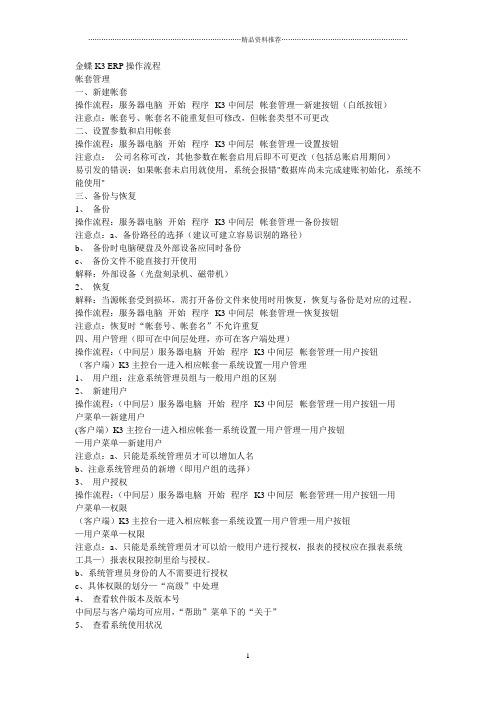
金蝶K3 ERP操作流程帐套管理一、新建帐套操作流程:服务器电脑--开始--程序--K3中间层--帐套管理—新建按钮(白纸按钮)注意点:帐套号、帐套名不能重复但可修改,但帐套类型不可更改二、设置参数和启用帐套操作流程:服务器电脑--开始--程序--K3中间层--帐套管理—设置按钮注意点:公司名称可改,其他参数在帐套启用后即不可更改(包括总账启用期间)易引发的错误:如果帐套未启用就使用,系统会报错"数据库尚未完成建账初始化,系统不能使用"三、备份与恢复1、备份操作流程:服务器电脑--开始--程序--K3中间层--帐套管理—备份按钮注意点:a、备份路径的选择(建议可建立容易识别的路径)b、备份时电脑硬盘及外部设备应同时备份c、备份文件不能直接打开使用解释:外部设备(光盘刻录机、磁带机)2、恢复解释:当源帐套受到损坏,需打开备份文件来使用时用恢复,恢复与备份是对应的过程。
操作流程:服务器电脑--开始--程序--K3中间层--帐套管理—恢复按钮注意点:恢复时“帐套号、帐套名”不允许重复四、用户管理(即可在中间层处理,亦可在客户端处理)操作流程:(中间层)服务器电脑--开始--程序--K3中间层--帐套管理—用户按钮(客户端)K3主控台—进入相应帐套—系统设置—用户管理1、用户组:注意系统管理员组与一般用户组的区别2、新建用户操作流程:(中间层)服务器电脑--开始--程序--K3中间层--帐套管理—用户按钮—用户菜单—新建用户(客户端)K3主控台—进入相应帐套—系统设置—用户管理—用户按钮—用户菜单—新建用户注意点:a、只能是系统管理员才可以增加人名b、注意系统管理员的新增(即用户组的选择)3、用户授权操作流程:(中间层)服务器电脑--开始--程序--K3中间层--帐套管理—用户按钮—用户菜单—权限(客户端)K3主控台—进入相应帐套—系统设置—用户管理—用户按钮—用户菜单—权限注意点:a、只能是系统管理员才可以给一般用户进行授权,报表的授权应在报表系统工具—〉报表权限控制里给与授权。
K3自定义单据
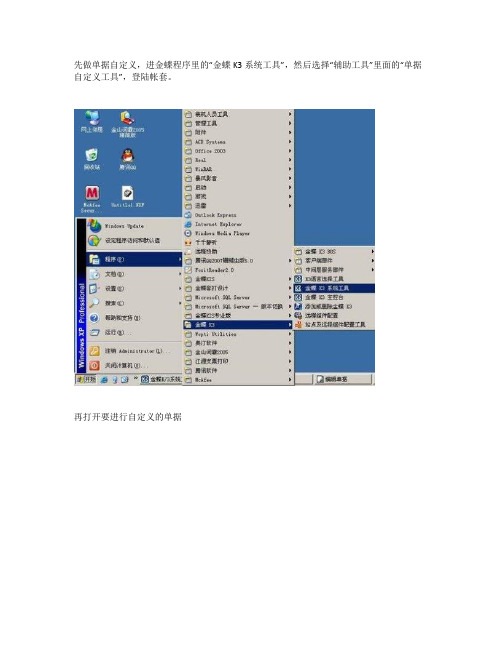
先做单据自定义,进金蝶程序里的“金蝶K3系统工具”,然后选择“辅助工具”里面的“单据自定义工具”,登陆帐套。
再打开要进行自定义的单据这里打开之后选择“销售订单”在表体部分点鼠标右键,选“增加分录列”之后出现了一个“新增列53”,然后再在表体部分点右键,选“属性”下拉,找到“新增列53”在第一行的“列头名称”里,将“新增列53”的名字改为“别名”在“高级”栏目,“来源方式”选择“分录已有基础资料属性”再接下来按下图进行选择选好后关掉上面的窗口,进行保存下面做套打设计做套打模板前首先要添加自定义纸张,将套打纸的纸张大小用尺量好,进打印机设置,在桌面点“开始”——“设置”——“打印机和传真”点“文件”——“服务器属性”创建新格式,输入格式名称,纸张宽度与高度,单位是厘米,然后保存格式,确定再进金蝶程序里面的“系统工具”选择“单据套打工具”里面的“供应链单据套打”选择对应的帐套登陆打开套打设计器后,可以新建模板,也可以打开已有模板进行修改设计,现在打开我设计好的模板,点“打开文件”在电脑里面存放模板文件的路径找到它后打开,套打模板后缀名为NDF以此单为例,打开武商量贩的模板,选择表体第一项“商品条码”(红框部分),鼠标左键双击它,调出它的属性。
(想看清楚这个图可以用右键点它,选“图片另存为”存到电脑上看)在“文本内容”栏目,勾选“活动文本”,关键字选择“别名”,在“文本属性”和“其他”栏目可设置字体及打印选项等然后存盘。
可以自行添加线条及文本框,文本框分固定文本和活动文本,活动文本可以从金蝶系统里面取值做完模板,接下来是如何应用模板。
进金蝶程序,打开一张销售订单,点“文件”将“使用套打”打上勾,再点“套打设置”在“套打设置”里面注意以下这几处设置在“注册套打单据”栏目,点“浏览”在模板存放路径找到套打模板,打开这样就将模板注册进来了下拉选择对应模板,就可以打印了20070716xx于wh回‘新浪网友’的问题:如果是在打印设置里面看不到自己定义的纸张,首先检查一下纸张格式是否有问题,宽度、高度有未超过打印机打印范围,还不行的话那是打印机驱动的问题,可以重新安装打印机驱动程序。
金蝶ERP系统K3操作流程
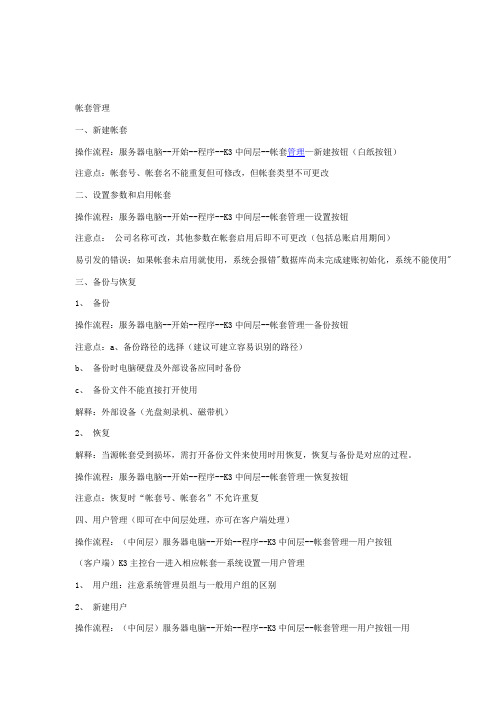
帐套管理一、新建帐套操作流程:服务器电脑--开始--程序--K3中间层--帐套管理—新建按钮(白纸按钮)注意点:帐套号、帐套名不能重复但可修改,但帐套类型不可更改二、设置参数和启用帐套操作流程:服务器电脑--开始--程序--K3中间层--帐套管理—设置按钮注意点:公司名称可改,其他参数在帐套启用后即不可更改(包括总账启用期间)易引发的错误:如果帐套未启用就使用,系统会报错"数据库尚未完成建账初始化,系统不能使用"三、备份与恢复1、备份操作流程:服务器电脑--开始--程序--K3中间层--帐套管理—备份按钮注意点:a、备份路径的选择(建议可建立容易识别的路径)b、备份时电脑硬盘及外部设备应同时备份c、备份文件不能直接打开使用解释:外部设备(光盘刻录机、磁带机)2、恢复解释:当源帐套受到损坏,需打开备份文件来使用时用恢复,恢复与备份是对应的过程。
操作流程:服务器电脑--开始--程序--K3中间层--帐套管理—恢复按钮注意点:恢复时“帐套号、帐套名”不允许重复四、用户管理(即可在中间层处理,亦可在客户端处理)操作流程:(中间层)服务器电脑--开始--程序--K3中间层--帐套管理—用户按钮(客户端)K3主控台—进入相应帐套—系统设置—用户管理1、用户组:注意系统管理员组与一般用户组的区别2、新建用户操作流程:(中间层)服务器电脑--开始--程序--K3中间层--帐套管理—用户按钮—用户菜单—新建用户(客户端)K3主控台—进入相应帐套—系统设置—用户管理—用户按钮—用户菜单—新建用户注意点:a、只能是系统管理员才可以增加人名b、注意系统管理员的新增(即用户组的选择)3、用户授权操作流程:(中间层)服务器电脑--开始--程序--K3中间层--帐套管理—用户按钮—用户菜单—权限(客户端)K3主控台—进入相应帐套—系统设置—用户管理—用户按钮—用户菜单—权限注意点:a、只能是系统管理员才可以给一般用户进行授权,报表的授权应在报表系统工具—〉报表权限控制里给与授权。
K3软件使用单据套打操作手册

设置单据套打的一般步骤
在此以入库单为例
在设置单据的套打时首先需要在操作或者在文件菜单下把使用金蝶套打选上,这时这个菜单中的套打设置选项为黑色可用
将套打设置打开:
套打的单据模板设置好以后另存为在固定的文件夹下,方便查找。
选择第二个页签注册套打单据:
点击浏览找到之前保存的模板,点打开,再进入第一个页签打印选项:
在套打单据后面的下拉三角选择刚刚设置好的模板,再点应用、确定。
到此第一步完成。
第二步:
添加打印纸的纸张大小,然后进入采购入库单界面,点开文件下的打印设置:
选择刚刚添加的纸张,再选好横纵向,调好上下左右的页边距,再在右下角处的打印机选好打印机,如果选择的是针式打印机,切纸位置与纸张大小有关。
这两步完成后打印设置也就完成了。
金蝶K3凭证打印设置

金蝶K3凭证打印设置
会计凭证打印流程
1、安装虚拟打印件软件
2、进入开始菜单-金万维异速联标准版客户端-异速联客户端配置
程序-打印机设置,将选项调为虚拟打印,默认本地打印机选中与机器连接的实体打印机型号
3、进入K3-总账-凭证查询-按凭证号进行排序,进入会计分录序时
簿
4、进入文件-打印设置,确认打印机名称为GN-Printer
5、进入菜单栏中工具-套打设置,将带*号的凭证一行的“打印第1
层”不要勾选
金蝶财务帐套凭证打印,公司帐套基本上都是kp-J105打印设置需要引入打印设置的文件(本文件夹下“KP-J105-k301打印模板”)
6、将下面滚动条向后拖选择水平偏移790mm,垂直偏移410mm
(根据凭证纸大小和打印机不同而异,240*120凭证纸水平偏移780mm,垂直偏移320mm,其他可自行调试),去掉“打印第一层的对勾”。
然后选择保存、刷新
7、选择文件―凭证打印―使用套打―打印预览―选择打印,先打
印一张看是否符合打印凭证纸页面的标准,如果不符合则调整打印设置,选择打印之后则看是不是连续,是不是从当前打印期间一号分录到最后一条分录,如果是选择打印。
8、打印好之后,将凭证和附件整理齐全,然后装订。
感谢您的阅读,祝您生活愉快。
金蝶K3单据套打打印设置文档

金蝶K3单据套打打印设置文档金蝶K3单据套打打印设置文档一、套打单据配置步骤1.打印机配置:第一步:将套打打印机【EPSON LQ-690K】的USB线连接到指定电脑;在【共享盘】找到对应打印机型号驱动,点击EPSETUP安装即可第二步:在【控制面板-硬件和声音-查看设备和打印机】找到上一步安装的打印机做设置操作:可根据安装好打印机型号(首次安装后打印机名字是:【EPSON LQ-690K】),修改为指定名字方便管理(一定要在名字后面加上打印机型号LQ-690K)第三步:配置金蝶单据纸张样式大小:1、勾选创建新纸张规格;2、纸张命名k3;3、实际测量纸张大小,填入宽度和高度(一等分纸14 X 24cm,与A4大小的纸21 X 29.7cm,具体以实际测量为准);4、保存规格2.金蝶K3系统配置-打印一等分三联纸以销售出库单为例进行配置,其余订单类似第四步:将金蝶K3系统套打模板放到除电脑C盘及桌面外的其他盘(用文件夹放模板方便管理)国民K3套打.zip深黄金蝶打印.zip第五步:打开【供应链-销售管理-销售出库单维护】的销售出库单序时簿,双击某个订单打开明细第六步:在销售出库单明细里面点击【文件】,单击勾选使用套打;再次单击【文件】,选择套打设置弹出窗口:1、单击选择【注册套打设置】标签;2、单击浏览找到第四步拷贝的套打模板;3、将需要的模板单击选择后都放进【已注册套打单据】;4、单击【打印选项】标签,在【使用套打文件-套打单据】选择单据类型对应的套打单据,比如销售出库单对应的套打单据就是销售出库单套打模板;在该窗口的设置里面单击勾选不打印空白行、单击不勾选超出纸边距警告;最后单击确定保存设置第七步:单击页面上【预览】或左上角的【文件-打印预览】进行打印前预览,检查设置是否正确(首次设置必须打印前先预览,确认上述设置正确,之后每次如果有变动建议先预览)3.金蝶K3系统配置-打印A4纸大小的三联纸打印A4纸大小的三联纸常用于销售出库单-同个渠道、调拨单-同个调拨仓库一次性有大量产品或订单需要打印的情况,此时打印的是对应销售出库序时簿、仓库调拨序时簿的页面,注意此类打印订单页面-非订单明细打印的订单打印次数不会变动第八步:打印前先配置对应序时簿页面展示字段,K3-A4纸张规格是21X29.7 cm,为了能在一页纸将数据打印出来,必须先配置对应序时簿页面展示字段数,配置步骤如下图第九步:设置页面打印的页眉页脚,在【打印预览-页面选项-页眉页脚】双击设置页面内容及样式,如下图,输入完毕后保存第十步:第八、九步设置完毕后,再次核对打印预览页面的展示数据页面数据是否一致,如不一致,则需要在页面上进行调整,要么取消某些列要么调整列距让全部内容展示,否则打印出来将不是想要的效果二、如何共享和连接共享打印机1、如何共享在【控制面板】找到对应打印机,右键打印机属性选择共享,设置共享名字并勾选共享后点击确定共享2、如何连接打印机共享后,非直连打印机的电脑在文件夹路径下输入【\\套打打印机直连的ip地址】如“\\18.18.18.71”,然后双击打印机安装即可,最后在【控制面板-硬件和声音-查看设备和打印机】查看到对应打印机即连接成功3、异常情况非直连打印机电脑使用打印机出现连接不上的错误时,在直连打印机的电脑【搜索框输入服务】找到并重启【Print Spooler】服务后再次尝试连接打印即可。
自定义纸张的添加方法

自定义纸张的添加方法(Win7)
K3 的表单打印一般会使用到两边有孔的多联连续打印纸,常用的规格是:
241mm*279.4mme 及241mm*139.7mm的
后者是前者的一半大小. 前者在windows系统中称为 80列打印纸,后者没有被添加到系统中(我没找到)
所以要自行添加此规格的纸张到系统中以备使用,此处就以在WIN7系统中添加
241mm*139.7mm 规格的纸张(俗称的"中一刀")为例来说明添加方法 ,其它规格的纸张也可以同样的方法添加 .
一. 依次点击,打开"设备和打印机"
二.选择要使用此纸张的打印机(使用此种连续纸张的打印机均为针式打印机),会出现"打印服务器属性", 点击打开
三.勾选"创建新表单"
四.依次填写相应的项目,即完成相应的添加,可以到打印的时候选择对应的纸张
备注:
此处是以241mm*139.7mm 规格的纸张(俗称的"中一刀")为例添加,
所以针对其它规格的纸张,请以实际的纸张宽度和高度来填写对应的项目.。
ERP打印机设置指引
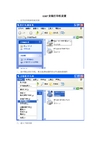
ERP安装打印机设置一.打开打印机和传真页面
二.选中默认的打印机,然后选择标题栏的文件>服务器属性
三.进入下面页面
四.点击创建新格式,在纸张大小栏填上宽度24.5cm,高度为9.45cm,然后点击保存格式
五.进入如下页面
六.点击确认
七.再次选中默认的打印机,然后选中文件服务器属性。
八.进入如下页面:
九.在所有格式中选中美的送货单。
十.点击确认。
十一.选中默认的打印机单击右键选择属性
十二.进入如下页面
十三.选择打印首选项,进入如下页面:
十四.选择“纸张/质量”,进入纸张来源设置选相,选择“牵引送纸”
十五.点击高级,进入高级文档设置页面
十六.选择纸张规格为刚才设置的规格(美的送货单)
十七.点击确认
十八.。
打开IE浏览器页面
十九.点击文件>页面设置
二十.进入如下页面,将大小设置为刚才的设置后的“美的送货单”,来源选择“牵引送纸”,去掉页眉和页脚,将方向选择为纵向,左右上下的间距都设为3(毫米)
二十一.点击确认,完成设置.。
金蝶K3 ERP系统单据套打设置说明
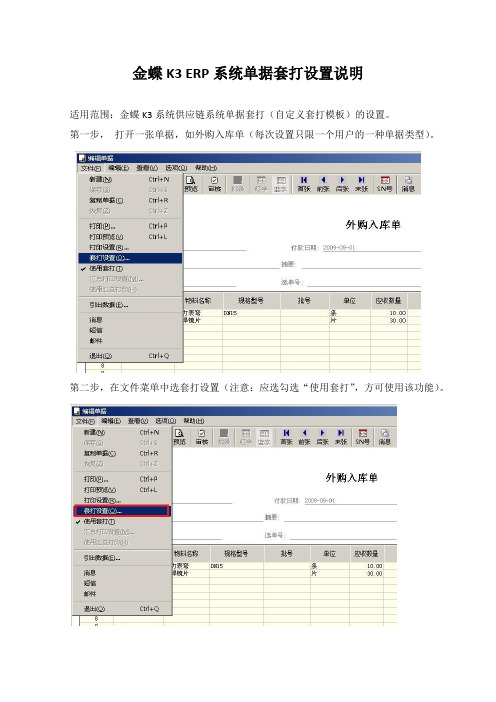
金蝶K3 ERP系统单据套打设置说明
适用范围:金蝶K3系统供应链系统单据套打(自定义套打模板)的设置。
第一步,打开一张单据,如外购入库单(每次设置只限一个用户的一种单据类型)。
第二步,在文件菜单中选套打设置(注意:应选勾选“使用套打”,方可使用该功能)。
第三步,选注册套打单据选项卡(1),再选自动搜索(2),再在弹出的资源管理器中选择k3td文件夹(3),然后按确定添加全部单据模板,系统提示注册成功XX个单据模板。
第四步,返回打印选项,在套打单据中选对应的模板,分录数选10条,确认超出页边距时警告、每条记录多张时改变颜色没有被选中(如图所示),然后点击确定退出。
第五步,选菜单中的打印设置,纸张大小选K3TD(所用纸张为241套打纸2等份,含齿孔的尺寸为24*14CM),来源选牵引送纸,纵向,上下左右都是0。
第六步,在上面的窗口中继续选打印机(1),点属性(2),纸张/质量中确认是牵引送纸(3),点高级(4),确认纸张规格是K3TD(5)。
然后选确定全部退出,即完成了套打设置。
第七步,打印预览或直接打印单据即可。
预览效果如下:
特别说明:
1、每次设置只限一个用户的一种单据类型。
如其他单据类型或其他用户的打印设置有问题,均可按此方法进行设置后即可完成套打设置后,再进行打印。
2、设置前,需先在打印机和传真中设置服务器属性,添加纸张类型,如我们所使用的241二等份纸张的大小为240*140CM,保存格式为K3TD。
K3凭证打印操作步骤

K3凭证打印操作步骤
-----吴江欧迪曼软件
1、打开要打印月份的会计分录序时簿
2、点击:文件—打印凭证—打印预览
3、点击打印设置:在名称中选择rfinfo printer—点击:横向—点击:确定
4、点击:打印,点击页码范围。
如要打印第1张凭证,就选1到1,如果要张1到10张凭证,就选1到10。
最后点击:确定。
5、点击:选择打印机
6、出现打印对话框:
7、点击:属性,在纸张选项中选择自定义的纸张后,点确定。
7、出现打印对话框:注意:“缩小超大页面适合纸张大小”和“放大小页面纸张大小”前页的勾不要选。
点确定后,即可打印。
K3套打单据自定义设计指导
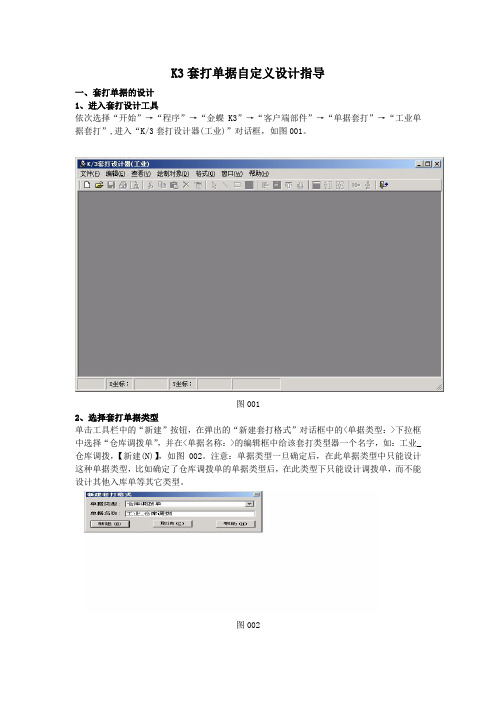
K3套打单据自定义设计指导一、套打单据的设计1、进入套打设计工具依次选择“开始”→“程序”→“金蝶K3”→“客户端部件”→“单据套打”→“工业单据套打”,进入“K/3套打设计器(工业)”对话框,如图001。
图0012、选择套打单据类型单击工具栏中的“新建”按钮,在弹出的“新建套打格式”对话框中的<单据类型:>下拉框中选择“仓库调拨单”,并在<单据名称:>的编辑框中给该套打类型器一个名字,如:工业_仓库调拨,【新建(N)】,如图002。
注意:单据类型一旦确定后,在此单据类型中只能设计这种单据类型,比如确定了仓库调拨单的单据类型后,在此类型下只能设计调拨单,而不能设计其他入库单等其它类型。
图0023、调整设计尺寸在随后出现的图003界面中将白色背景的右下角的坐标调至(222,126)附近,同时将背景上层的表格适当调大,并将其居中,如图003、004。
图003图0044、表格简介在图004中我们可以看到居中的表格分为上、中、下三部分,我们将第一行称为表头,它主要放置固定文本,如打印单据中的“物料代码”、“批号”等在设计之初就固定下来的文本;中间那部分为表体,它有多行组成,主要放置活动文本,体现在打印单据上就是记录明细,由于明细记录是变化的,因此在表体中放置活动文本,最后一部分称之为表尾,它占据表格的最后一行,主要打印合计(数量合计、金额合计),该行既有固定文本也有活动文本。
5、添加单据名称点击工具栏中的文本(图标为“A”)按钮,在表格的上方拖出一个矩形文本框,双击文本框,选择“文本内容”标签页,在<固定文本:>中输入“调拨单”,选择“文本属性”标签页,点击【字体(F)】,进行字体格式设置,对字体进行设置完后,您也可以对该标签页中的其他项目进行设置。
如果想在“调拨单”三个子下面增加下划线,你可以使用工具栏中的“画线工具”。
6、添加其他单据头内容下面我们在表格的上方添加其他单据头内容。
浅谈K3套打数字自定义格式设置

浅谈K/3套打自定义格式设置摘要本文对如何使用K/3套打工具进行数字格式自定义设置以达到预期打印效果展开阐述,全文分三章;第一章主要介绍数字格式定义符;第二章以场景演示形式展示数字格式定义符的打印效果;第三章总结。
第1章常用数字格式定义符1.1总述K/3 数字格式定义符又可称之为“数字格式字符串”,是在对套打活动文本“关键字”为非字符类型的字段(包括日期、数量、单价、数字、整数及金额等类型,即单据自定义工具里可定义的“非字符串”类)打印格式进行定义的特殊符号,由.NET Framework 下的一个或多个自定义数字格式说明符的组成。
在套打文件字段【属性】-【文本内容】页签中的“数字格式”里进行定义。
1.2 常用定义符表1-1 K/3套打常用数字定义符(续)表1-2 K/3套打常用数字定义符在套打文件输入位置见图1-1图1-1 数字定义符录入框1.3 输出示例表1-3 常用的自定义数字符输出示例第2章案例演示2.1 演示环境以K/3 WIES V12.2系统中的《发货通知单》为例,新增“数量样式”、“数字样式(6位)”和“数字样式(3位)”三个非“字符串”类型字段,见图2-1图2-1 字段设置示意图新增字段后,《发货通知单》的界面见图2-2图2-2 新增字段的单据备注:当字段已经存在数值,再去转换类型时,会丢失“原来的值”。
对应的套打文件样式,见图2-3图2-3 套打文件2.2小数位数控制在K/3系统单据字段自定义时,需注意“数量”、“单价”和“金额”三种类型,其中“数量”和“单价”的小数位数分别受物料基础中的“数量精度”和“单价精度”参数控制,“金额”的小数位受总账系统“小数点位数”参数控制。
而“数字”类型的精度可在字段自定义界面设置,见图2-4图2-4 精度设置2.3 数字格式设置以下面这张《发货通知单》以例,见图2-5图2-5 测试单据其中,自定义的“数量”类字段(数量样式)精度跟物料的数量精度一致,见上图。
金蝶ERP单据打印设置指南

打印设置
? 打开一张生产领料单
打印设置
? 点文件—使用套打
打印设置
? 点文件—套打设置
把打印复制到本机
后注册(不可以删 除)
点击浏览查找 打印模板
打印设置
? 套打设置
打印设置
? 套打设置
下拉选择刚设 置的模板
每张打印纸打印的 行数,可以根据纸
张实际大小设置
打印设置
? 点文件—打印设置
金蝶ERP单据打印设置指南
安徽金思捷软件科技有限公司
?打金印蝶概软件述,所有的业务单据都可以打印
? 金蝶打印采购是套打模式
? 金蝶里套打的格式是根据客户要求设置
? 本文对打印模板设置不做表述,主要介绍模板 存在情况下,单据打印的设置
? 如果对金蝶单据打印模板设置有兴趣,可以联 系我qq:2720168913 交流
打印设置
? 点文件—打印设置
设置纸张格式, 边距
下拉选择打印 机
如果是针式打印机 打印三联单纸,需 要ห้องสมุดไป่ตู้打印机属性加 上自定义纸张格式, 否则针式打印机不
能正确走纸
打印设置
? 打印预览
注意
? 如果服务器上没有公司需要的模板,请在 excel 上做个表样,由部门经理、财务确认发给我方, 一个工作日后设置好
2720168913交流点文件套打设置点击浏览查找打印模板把打印复制到本机后注册不可以删套打设置下拉选择刚设置的模板每张打印纸打印的行数可以根据纸张实际大小设置点文件打印设置下拉选择打印如果是针式打印机打印三联单纸需要在打印机属性加上自定义纸张格式否则针式打印机不能正确走纸如果服务器上没有公司需要的模板请在excel上做个表样由部门经理财务确认发给我方一个工作日后设置好
- 1、下载文档前请自行甄别文档内容的完整性,平台不提供额外的编辑、内容补充、找答案等附加服务。
- 2、"仅部分预览"的文档,不可在线预览部分如存在完整性等问题,可反馈申请退款(可完整预览的文档不适用该条件!)。
- 3、如文档侵犯您的权益,请联系客服反馈,我们会尽快为您处理(人工客服工作时间:9:00-18:30)。
自定义打印纸张的运用
本期概述
●本文档适用于 K/3 自定义打印纸张的运用
●本文档主要针对自定义打印纸张的运用进行讲解,通过对本文档的学习,能够对不
同类型打印机如何设置自定义纸张,以及在K/3中打印时选不到自定义纸的原因有一定的了解。
版本信息
●2012年06月24日 V1.0 编写人:曾蕉芝
●2012年06月29日 V2.0 修改人:刘丹
版权信息
●本文件使用须知
著作权人保留本文件的内容的解释权,并且仅将本文件内容提供给阁下个人使用。
对于内容中所含的版权和其他所有权声明,您应予以尊重并在其副本中予以保留。
您不得以任何方式修改、复制、公开展示、公布或分发这些内容或者以其他方式把它们用于任何公开或商业目的。
任何未经授权的使用都可能构成对版权、商标和其他法律权利的侵犯。
如果您不接受或违反上述约定,您使用本文件的授权将自动终止,同时您应立即销毁任何已下载或打印好的本文件内容。
著作权人对本文件内容可用性不附加任何形式的保证,也不保证本文件内容的绝对准确性和绝对完整性。
本文件中介绍的产品、技术、方案和配置等仅供您参考,且它们可能会随时变更,恕不另行通知。
本文件中的内容也可能已经过期,著作权人不承诺更新它们。
如需得到最新的技术信息和服务,您可向当地的金蝶业务联系人和合作伙伴进行咨询。
著作权声明著作权所有 2012 金蝶软件(中国)有限公司。
所有权利均予保留。
目录
1. 概述 (3)
2. 如何自定义纸张 (3)
2.1 在服务期属性中自定义纸张 (3)
2.2 在打印机首选项中自定义纸张 (5)
3. 自定义纸张选择不到的分析步骤 (7)
1. 概述
企业在打印凭证的时候,实际打印凭证的纸张和系统中选择的纸张不一致,从而存在疑惑怎样自定义符合实际打印凭证大小的纸张,同时也有很多客户自定义了纸张,但进入到K/3系统,在打印设置中选择不到自己自定义的纸张,针对客户的疑惑,本文档以案例的形式讲解如何自定义纸张以及纸张选择不到的分析步骤。
2. 如何自定义纸张
案例
如现在企业购买了打印凭证的纸张:宽为21cm,长为14.85cm,纸张选项中没有符合的纸张大小,如何在打印机中自定义纸张,以下分两种方式来自定义纸张。
2.1 在服务期属性中自定义纸张
第一步:在安装本地打印机的电脑上,点击windows开始菜单,找到打印机与传真,如图-1所示。
图-1 开始
第二步:在弹出的【打印机和传真】界面,选中打印机,然后点击左上角【文件】下的【服务器属性】,如图-2所示。
图-2 打印机和传真
第三步:在弹出的【打印服务器属性】界面,点击【格式】页签,勾选【创建新格式】,然后在【格式描述(尺寸)】中录入【宽度】为21cm,【高度】是14.85cm,我们把纸张命名为“凭证纸张”,在点击右上角的【保存格式】按钮,在【所有格式】中即可看到纸张的名称,最后关闭界面即可,如图-3所示。
图-3 打印机服务器属性
2.2 在打印机首选项中自定义纸张
第一步:在安装本地打印机的电脑上,点击windows开始菜单,找到打印机与传真,如图-1所示。
第二步:在弹出的【打印机和传真】界面,选中打印机,然后点击左上角【文件】下的【打印机首选项】或是右击打印机,选择【打印机首选项】,如图-4所示。
图-4 打印机和传真
第三步:在弹出的【打印首选项】界面,点击【纸张】页签,如图-5所示。
图-4 打印首选项
第四步:在打印纸张的下拉菜单中选择设置自定义尺寸,如图-5所示。
图-5 打印首选项
在弹出的【自定义尺寸设置】的界面中,在【自定义尺寸列表】中选择一个自定义尺寸,然后修改【自定义名称】为凭证纸张,再输入【宽度】为210mm,【长度】为149mm,在点击【确定】即可,如图-6所示。
图-6 自定义尺寸设置
一般情况,如果是针式打印机,在服务器属性中自定义纸张,但需注意在直接相连打印
机电脑上进行设置。
如果是激光打印机,是在打印首选项中进行自定义的设置,直接连接打印机的电脑,或是在本机,都可以进行设置,只要打印机支持。
3. 自定义纸张选择不到的分析步骤
第一步:看word或者excel上是否可以选择到自定义的纸张格式。
如果word或者excel可以选择到,但是K/3系统还是选择不到,可能的原因为远程访问,那就需要在远程服务器上也添加该纸张格式即可。
如果word或者excel不可以选择到,则看第二步。
第二步:确定是否在与打印机直接相连的电脑上设置,如果确定是在打印机直接连接的电脑上设置的,还是选择不到,看第三步。
第三步:自定义纸张格式之后,需要单击【保存格式】,而不是【应用】/【确定】,如果还是选择不到,看第四步。
第四步:纸张格式为打印机支持的纸张格式,如果打印机支持,还是选择不到,看第五步。
第五步:自定义的纸张格式建议命名为字母或者数字,不建议使用汉字命名。
